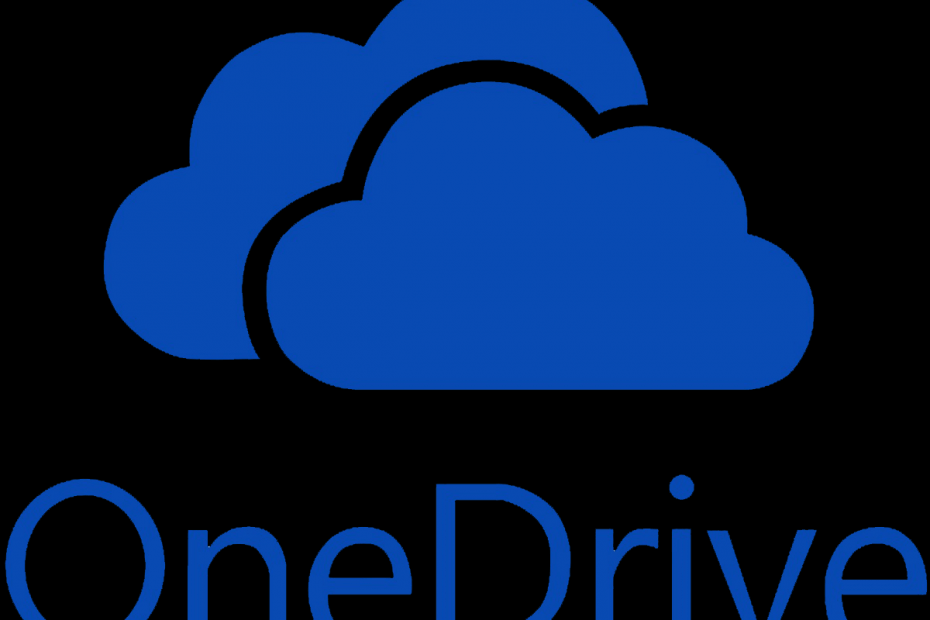
Ovaj softver će popraviti uobičajene računalne pogreške, zaštititi vas od gubitka datoteka, zlonamjernog softvera, kvara hardvera i optimizirati vaše računalo za maksimalne performanse. Riješite probleme s računalom i uklonite viruse sada u 3 jednostavna koraka:
- Preuzmite alat za popravak računala Restoro koji dolazi s patentiranim tehnologijama (patent dostupan ovdje).
- Klik Započni skeniranje kako biste pronašli probleme sa sustavom Windows koji bi mogli uzrokovati probleme s računalom.
- Klik Popravi sve za rješavanje problema koji utječu na sigurnost i performanse vašeg računala
- Restoro je preuzeo 0 čitatelji ovog mjeseca.
Oštra konkurencija u uslugama pohrane u oblaku natjerala je Microsoft da svake godine mijenja OneDrive. Imamo više od nekoliko ponavljanja u osnovi istog programa, uključujući i onaj koji dolazi unaprijed instaliran na svim Windows 10 računalima. Međutim, odabir alternativa u odnosu na unaprijed instaliranu verziju je, barem za neke korisnike, neobjašnjivo težak zadatak. Naime, neki od onih koji su pokušali dobiti alternativnu verziju nisu je uspjeli instalirati zbog
Instalirana je novija verzija OneDrivea pogreška.Kako bismo to riješili, pripremili smo popis rješenja. U slučaju da vas ova pogreška donekle utječe, provjerite ih u nastavku.
POPRAVAK: Novija verzija Onedrive već je instalirana
- Pokrenite jedan od dijagnostičkih alata
- Poništite OneDrive
- Deinstalirajte unaprijed instalirani OneDrive
- Ugađanje registra
1: Pokrenite jedan od dijagnostičkih alata
Microsoft je započeo u lošim odnosima s razvojem OneDrivea od samog početka. Trenutno postoji previše ponavljanja iste aplikacije za razne platforme. A dodatak OneDrive za tvrtke čak je proširio ovu grupu. Unaprijed je instalirana glavna aplikacija koja prema zadanim postavkama radi sa sustavom Windows 10. Dakle, da bismo to riješili, moramo biti sigurni da unaprijed instalirana verzija radi kako je predviđeno prije nego što prijeđemo na dodatne korake.
- PROČITAJTE I: OneDrive se stalno sinkronizira? Evo 13 rješenja kako to popraviti
Kako bismo potvrdili da je sve na mjestu, možemo se obratiti namjenski alati za rješavanje problema Microsoft je osigurao ovakve prigode. Evo kako pokrenuti najčešće korišteni dijagnostički alat za preuzimanje za OneDrive:
- Preuzmite dijagnostički alat, ovdje.
- Pokrenite alat i slijedite upute.
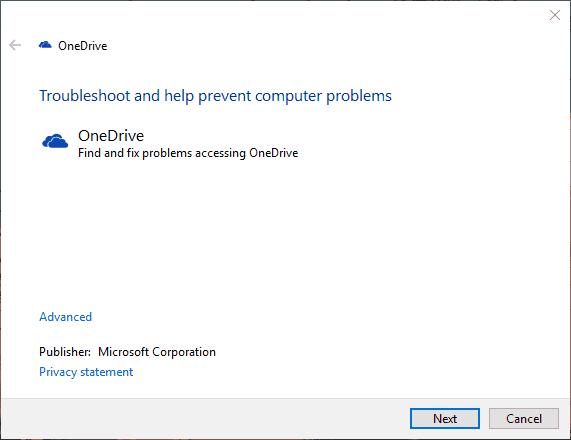
- Nakon toga samo ponovo pokrenite računalo i pokušajte ponovo pokrenuti instalaciju OneDrive.
2: Resetiranje OneDrivea
Ako vam je dijagnostički alat dao dovoljno uvida da sumnjate da nešto nije u redu, možete resetirati OneDrive. U usporedbi s prethodnim inačicama sustava Windows 10, OneDrive za Windows 10 danas se može deinstalirati. No, prije nego što to učinimo, pokušajte ga resetirati. To se može učiniti pomicanjem do namjenskog direktorija u podacima aplikacije, gdje je pohranjen OneDrive. S druge strane, kratak je način pokrenuti izvršnu datoteku Resetiraj s povišenog naredbenog retka Pokreni.
- PROČITAJTE I: Kodovi pogrešaka OneDrive 1, 2, 6: što su i kako ih popraviti
Slijedite ove upute da biste to učinili:
- PritisniteWindows tipka + Rza otvaranje povišenog naredbenog retka Pokreni.
- U naredbeni redak zalijepite ili upišite sljedeći redak i pritisnite Enter:
- % localappdata% \ Microsoft \ OneDrive \ onedrive.exe / reset
- Pokušajte ponovno deinstalirati OneDrive i instalirati novu verziju.
3: Deinstalirajte unaprijed instalirani OneDrive
Pokrenite skeniranje sustava kako biste otkrili potencijalne pogreške

Preuzmite Restoro
Alat za popravak računala

Klik Započni skeniranje pronaći probleme sa sustavom Windows.

Klik Popravi sve za rješavanje problema s patentiranim tehnologijama.
Pokrenite skeniranje računala pomoću alata za popravak za obnavljanje kako biste pronašli pogreške koje uzrokuju sigurnosne probleme i usporavanja. Nakon završetka skeniranja, postupak popravka zamijenit će oštećene datoteke svježim Windows datotekama i komponentama.
Je li problem trajan? Ne brinite, trenutnu verziju možete s lakoćom deinstalirati. Trenutačnu ažuriranu verziju možete ponovo instalirati kasnije po vlastitoj želji. Postoje različiti razlozi zašto je ovo dobra ideja. Prvo, unaprijed instalirani OneDrive možda je i dalje aktivan, ali virus, ili čak antivirus, smrtno oštetio po tom pitanju.
- PROČITAJTE I: OneDrive datoteke se ne prikazuju na iPadu ili iPhoneu? Evo kako to popraviti
Evo kako ga deinstalirati putem aplikacije Postavke:
- PritisniteWindows tipka + Ida biste otvorili Postavke.
- OtvorenaAplikacije.
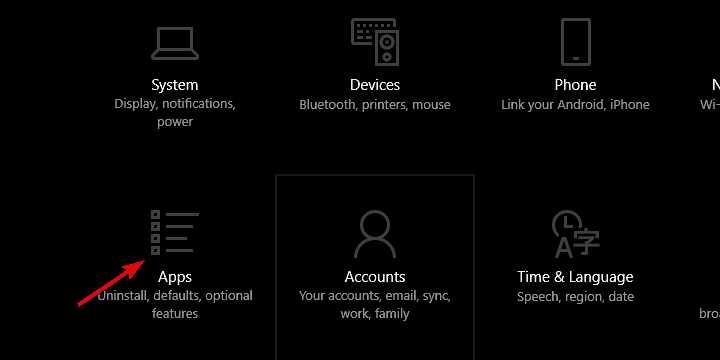
- OdaberiAplikacije i značajkeu lijevom oknu.
- UTraka za pretraživanje, tipJedani proširitiOneDrive.
-
Deinstalirajte OneDrive.
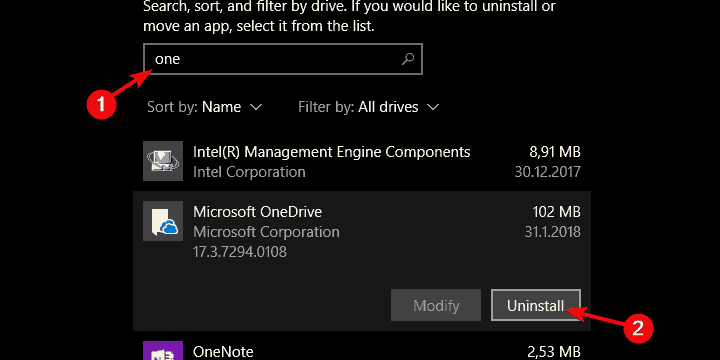
- Sada slijedite ovaj put:
-
C: \ Korisnici \: Vaše korisničko ime: \AppData \ Local \ Microsoft \ OneDrive \ Update
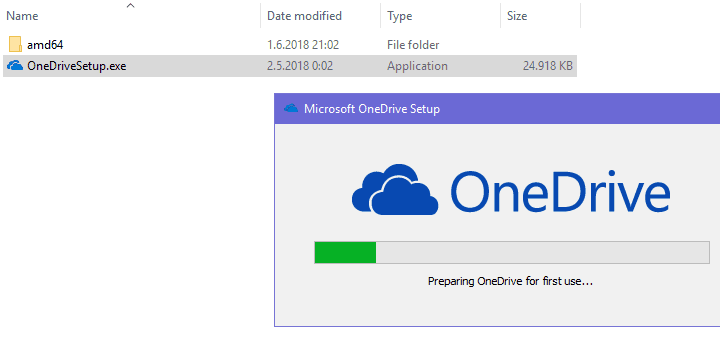
-
C: \ Korisnici \: Vaše korisničko ime: \AppData \ Local \ Microsoft \ OneDrive \ Update
- Dvaput pritisniteOneDriveSetup.exe datoteku i pokrenite instalacijski program.
Međutim, za neke korisnike to nije bilo tako jednostavno i oduzeta im je dozvola za deinstaliranje OneDrivea. Da bi to riješili, neki su korisnici preporučili upotrebu naredbenog retka. Evo što treba pokrenuti u povišenom naredbenom retku kako bi se uklonio OneDrive:
- Dođite do C: \ Windows. Pobrinite se za to Skriveni predmeti omogućeni su pod Pogled odjeljak.
- Naći SysWOW64 mapu. Pritisnite i držite Shift, kliknite je desnom tipkom miša i odaberite „Ovdje otvorite PowerShell prozore”Iz kontekstualnog izbornika.
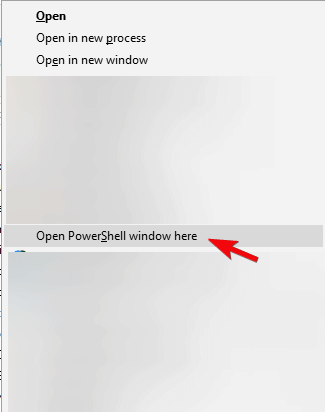
- U naredbeni redak upišite OneDriveSetup.exe / deinstaliranje i pritisnite Enter.
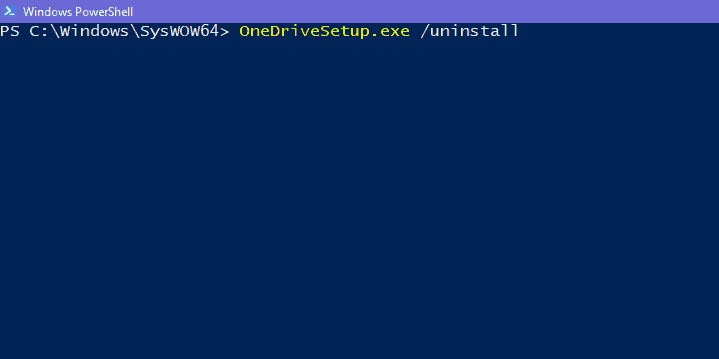
- Nakon toga trebali biste moći instalirati noviju verziju OneDrivea.
4: dotjerivanje registra
Napokon, posljednji korak. Ovo bi moglo biti malo zeznuto od Registar sustava Windows je opasno tlo za slobodno lutanje i bez preduvjeta. S druge strane, ovo bi mogao biti jedini primjenjivi pristup rješavanja problema s kojim se susrećemo. Uključuje brisanje određenih brzih tipki u uređivaču registra.
- PROČITAJTE I: Kako popraviti oštećeni registar u sustavu Windows 10, 8, 8.1
Slijedite upute za brisanje prečaca odgovornog za OneDrive i konačno se riješite unaprijed instalirane verzije:
- Tip regedit u traci za pretraživanje sustava Windows kliknite desnu tipku miša regedit i pokreni ga kao administrator.
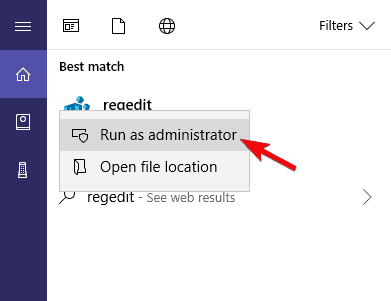
- Dođite do HKEY_CURRENT_USER \ Software \ Microsoft \ OneDrive.
- Desnom tipkom miša kliknite OneDrive podmapu i izbrišite je.
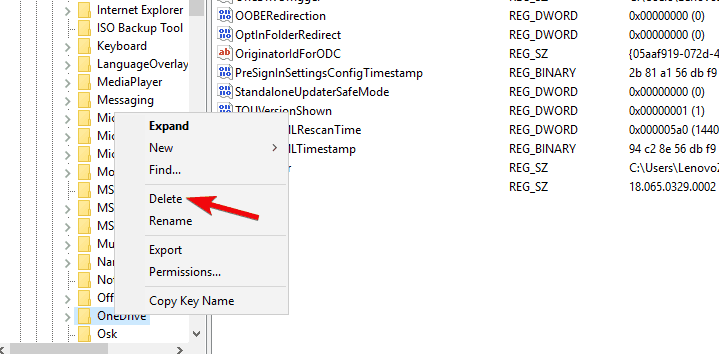
- Ponovo pokrenite računalo i potražite rješenje.
U toj bilješci možemo to završiti. Nakon što uspješno uklonite stari OneDrive, instaliranje druge verzije više neće predstavljati problem. Ne zaboravite nam reći jesu li vam ovi koraci pomogli u odjeljku za komentare u nastavku.
POVEZANE PRIČE KOJE TREBA PROVJERITI:
- Ispravite probleme s OneDriveom koji se ne sinkroniziraju u sustavu Windows 10, 8
- Potpuni popravak: u programu Explorer 10 u sustavu Windows 10 nedostaje OneDrive
- Popravite sporo prijenos OneDrive u sustavu Windows 10
- Pogreška "Ova stavka možda ne postoji ili više nije dostupna" u OneDriveu (FIX)
 I dalje imate problema?Popravite ih pomoću ovog alata:
I dalje imate problema?Popravite ih pomoću ovog alata:
- Preuzmite ovaj alat za popravak računala ocijenjeno odličnim na TrustPilot.com (preuzimanje započinje na ovoj stranici).
- Klik Započni skeniranje kako biste pronašli probleme sa sustavom Windows koji bi mogli uzrokovati probleme s računalom.
- Klik Popravi sve za rješavanje problema s patentiranim tehnologijama (Ekskluzivni popust za naše čitatelje).
Restoro je preuzeo 0 čitatelji ovog mjeseca.

![Popravak Ne možemo pronaći pogrešku fotoaparata u sustavu Windows 10 0XA00F4244 [Riješeno]](/f/eb4167d0ef7a9b650cfba5e9ecb3e95b.jpg?width=300&height=460)
